Cara Pembayaran
Dapatkan kemudahan dalam bertransaksi.
CARA PEMBAYARAN MENGGUNAKAN GOPAY
-
Anda harus terdaftar sebagai pengguna GoPay dan memiliki aplikasi Gojek pada smartphone Anda.
-
Anda akan diarahkan ke halaman pembayaran GoPay.
-
Anda bisa melakukan pembayaran dengan Scan QR atau direct langsung melalui aplikasi Gojek
-
Jika melalui Scan QR
-
Buka Aplikasi Gojek di smartphone Anda. lalu tekan tombol Bayar
-
Arahkan kamera anda pada Kode QR yang tertera pada halaman pembayaran.
-
Periksa kembali detail pembayaran Anda di aplikasi Gojek dan tekan tombol Pay atau Konfirmasi & Bayar.
-
Transaksi selesai.
-
Jika Melalui direct langsung aplikasi Gojek
-
tekan tombol Go To GoPay Apps di bawah Kode QR yang tertera di halaman pembayaran
-
Maka anda akan langsung di alikan ke Aplikasi Gojek
-
Periksa kembali detail pembayaran Anda di aplikasi Gojek dan tekan tombol Pay atau Konfirmasi & Bayar.
-
Transaksi selesai.
CARA PEMBAYARAN MENGGUNAKAN Ovo
-
Anda harus terdaftar sebagai pengguna OVO dan memiliki aplikasi OVO pada smartphone anda
-
Anda akan diarahkan ke halaman pembayaran OVO
-
Masukan nomer telepon yang anda daftarkan pada applikasi OVO anda kemudian klik PAY
-
Lalu buka Aplikasi OVO anda dari Smarphone anda.
-
Kemudian pilih Notifikasi pada aplikasi OVO anda untuk menyelesaikan pembayaran nya ( Waktu pembayaran dengan OVO hanya 1 menit, dan disarankan untuk melakukan pembayaran dengan segera).
-
Transaksi Selesai
CARA PEMBAYARAN MENGGUNAKAN QRIS
-
Anda harus terdaftar sebagai pengguna aplikasi uang elektronik, dompet elektronik, atau mobile banking yang mendukung QRIS
-
Anda akan diarahkan ke halaman pembayaran QRIS
-
Cek kembali nominal transaksi kamu, lalu scan QR Code menggunakan aplikasi uang elektronik, dompet elektronik, atau mobile banking yang mendukung QRIS
-
Masukan PIN untuk melanjutkan transaksi
-
Transaksi selesai
CARA PEMBAYARAN MENGGUNAKAN Dana
-
Anda harus terdaftar sebagai pengguna DANA
-
Anda akan diarahkan ke halaman pembayaran DANA
-
Masukan nomer telepon dan masukan pin DANA anda
-
lalu periksa sms di handphone Anda dan masukan kode verifikasi
-
Periksa transaksi Anda dan pilih Payment Method DANA Balance
-
Lalu klik PAY
-
Transaksi Selesai
CARA PEMBAYARAN MENGGUNAKAN Link Aja
-
Anda harus terdaftar sebagai pengguna Link Aja.
-
Anda akan diarahkan ke halaman pembayaran Link Aja
-
Pastikan jumlah pembayaran dan pesanan anda, kemudian masukan nomor dan pin Link Aja.
-
Setelah itu anda akan menerima OTP melalui sms yang digunakan untuk transaksi anda.
-
Transaksi Selesai
CARA PEMBAYARAN MENGGUNAKAN BCA Virtual Account
-
Pembayaran dapat dilakukan melalui ATM ,Mobile Banking atau Internet Banking BCA.
-
BCA Virtual Account tidak bisa di bayar di aplikasi blu
-
Setelah menyetujui Syarat & Ketentuan dan mengklik tombol "Proses Selanjutnya", Anda akan mendapatkan Nomor Virtual Account.
-
Catat Nomor Virtual Account dan Nominal yang tertera.
-
Silahkan lihat panduan pembayaran menggunakan ATM, Mobile Banking atau Internet Banking.
ATM
-
Pilih Menu Transaksi Lainnya
-
Pilih Transfer
-
Pilih Ke rekening BCA Virtual Account.
-
Input Nomor Virtual Account, misal. 123456789012XXXX
-
Pilih Benar
-
Pilih Ya
-
Ambil bukti bayar anda
-
Login Mobile Banking
-
Pilih m-Transfer > BCA Virtual Account.
-
Masukkan nomor Virtual Account, contoh: 123XXXXXX dan pilih Send.
-
Periksa informasi yang tertera di layar. Pastikan informasi dan total tagihan sudah benar. Jika benar pilih Ya.
-
Masukkan PIN m-BCA Anda dan pilih OK.
-
Login Internet Banking.
-
Pilih Transfer Dana
-
Pilih Transfer Ke BCA Virtual Account
-
Input Nomor Virtual Account, misal. 123456789012XXXX
-
Klik Lanjutkan
-
Input Respon KeyBCA Appli 1
-
Klik Kirim
-
Bukti bayar ditampilkan
CARA PEMBAYARAN MENGGUNAKAN BNI Virtual Account
-
Pembayaran dapat dilakukan melalui ATM, SMS Banking, Mobile Banking atau Internet Banking BNI.
-
Anda akan mendapatkan Nomor Virtual Account.
-
Catat Nomor Virtual Account dan Nominal yang tertera.
-
Silahkan lihat panduan pembayaran menggunakan ATM, SMS Banking atau Internet Banking.
ATM
-
Pilih Menu Lain
-
Pilih Menu Transfer
-
Pilih Ke Rekening BNI
-
Masukkan Nominal, misal. 10000
-
Masukkan Nomor Virtual Account, misal. 123456789012XXXX
-
Pilih Ya
-
Ambil bukti bayar anda
-
Masuk Aplikasi SMS Banking BNI.
-
Pilih Menu Transfer
-
Pilih Trf Rekening BNI
-
Masukkan Nomor Virtual Account, misal. 123456789012XXXX
-
Masukkan Jumlah Tagihan, misal. 10000
-
Pilih Proses
-
Pada Pop Up Message, Pilih Setuju
-
Anda Akan Mendapatkan Pesan Konfirmasi
-
Masukkan 2 Angka Dari PIN Anda Dengan Mengikuti Petunjuk Yang Tertera Pada Pesan
-
Bukti bayar ditampilkan
-
Pilih Transfer
-
Pilih Antar Rekening BNI
-
Input Rekening Tujuan
-
Input Input Rekening Baru
-
Input Nomor Virtual Account sebagai Nomor Rekening, misal. 123456789012XXXX
-
Klik Lanjut
-
Masukkan Nominal Tagihan. , misal. 10000
-
Klik Lanjut
-
Periksa Detail Konfirmasi. Pastikan Data Sudah Benar
-
Jika Sudah Benar, Masukkan Password Transaksi
-
Klik Lanjut
-
Bukti bayar ditampilkan
-
Login Internet Banking.
-
Pilih Transaksi
-
Pilih Info dan Administrasi
-
Pilih Atur Rekening Tujuan
-
Pilih Tambah Rekening Tujuan
-
Masukkan Kode Booking Sebagai Nama Singkat, misal. GRE4545TTX
-
Masukkan Nomor Virtual Account Sebagai Nomor Rekening, misal. 123456789012XXXX
-
Lengkapi Semua Data Yang Diperlukan
-
Klik Lanjutkan
-
Masukkan Kode Otentikasi Token lalu, Proses
-
Rekening Tujuan Berhasil Ditambahkan
-
Pilih Menu Transfer
-
Pilih Transfer Antar Rek. BNI
-
Pilih Rekening Tujuan dengan Nama Singkat Yang Sudah Anda Tambahkan., misal. GRE4545TTX
-
Masukkan Nominal., misal. 10000
-
Masukkan Kode Otentikasi Token
-
Bukti bayar ditampilkan
CARA PEMBAYARAN MENGGUNAKAN BTN Virtual Account
-
Pembayaran dapat dilakukan melalui ATM BTN, Mobile Banking BTN, Cabang BTN(Teller), ATM Bersama, Mobile Banking Bank Lain.
-
Anda akan mendapatkan Nomor Virtual Account.
-
Catat Nomor Virtual Account dan Nominal yang tertera.
-
Silahkan lihat panduan pembayaran menggunakan Internet Banking, Bank Lain.
ATM BTN
-
Masukkan Kartu Anda
-
Pilih Bahasa
-
Masukkan PIN ATM Anda
-
Pilih Menu Lainnya
-
Pilih Pembayaran
-
Pilih Multipayment
-
Pilih Virtual Account
-
Masukkan nomor Virtual Account Anda (contoh: 954620000000000938)
-
Tagihan yang harus dibayarkan akan muncul pada layar konfirmasi
-
Konfirmasi, apabila telah sesuai, lanjutkan transaksi
-
Transaksi Anda telah selesai
-
Akses BTN Mobile Banking dari handphone kemudian masukkan user ID dan password
-
Pilih menu Pembayaran
-
Pilih menu Virtual Account kemudian pilih rekening debet
-
Masukkan nomor Virtual Account Anda (contoh: 954620000000000938)
-
Tekan Kirim
-
Tagihan yang harus dibayarkan akan muncul pada layar konfirmasi
-
Konfirmasi transaksi dan masukkan PIN dan Kode OTP (dikirim melalui SMS) Transaksi
-
Tekan Kirim
-
Pembayaran Anda Telah Berhasil
-
Kunjungi Kantor Cabang/outlet BTN terdekat
-
Informasikan kepada Teller, bahwa ingin melakukan pembayaran “Virtual Account”
-
Serahkan nomor Virtual Account Anda kepada Teller
-
Teller melakukan konfirmasi kepada Anda
-
Teller memproses Transaksi
-
Apabila transaksi Sukses anda akan menerima bukti pembayaran dari Teller tersebut
-
Masukkan kartu ke mesin ATM Bersama
-
Pilih Transaksi Lainnya
-
Pilih menu Transfer
-
Pilih Transfer ke Bank Lain
-
Masukkan kode bank BTN (200) dan 18 Digit Nomor Virtual Account (contoh: 954620000000000938)
-
Masukkan nominal transfer sesuai tagihan atau kewajiban Anda, Nominal yang berbeda tidak dapat diproses
-
Konfirmasi rincian Anda akan tampil di layar, cek dan tekan “Ya“ untuk melanjutkan
-
Transaksi Berhasil
-
Pilih menu Transfer antar bank atau Transfer online antarbank
-
Pilih Bank BTN
-
Masukan 18 Digit Nomor Virtual Account pada kolom rekening tujuan, (contoh: 954620000000000938)
-
Masukkan nominal transfer sesuai tagihan atau kewajiban Anda, Nominal yang berbeda tidak dapat diproses
-
Konfirmasi rincian Anda akan tampil di layar, cek dan apabila sudah sesuai silahkan lanjutkan transaksi sampai dengan selesai
-
Transaksi Berhasil
CARA PEMBAYARAN MENGGUNAKAN CIMB Virtual Account
-
Pembayaran dapat dilakukan melalui ATM, Mobile Banking atau Internet Banking CIMB Niaga.
-
Anda akan mendapatkan Nomor Virtual Account.
-
Catat Nomor Virtual Account dan Nominal yang tertera.
-
Silahkan lihat panduan pembayaran menggunakan ATM, Mobile Banking atau Internet Banking.
ATM
-
Pilih Menu Pembayaran
-
Pilih Menu Lanjut
-
Pilih Menu Virtual Account
-
Masukkan Nomor Virtual Account, misal. 123456789012XXXX
-
Pilih Proses
-
Data Virtual Account akan ditampilkan
-
Pilih Proses
-
Ambil bukti bayar anda
-
Login Go Mobile
-
Pilih Menu Transfer
-
Pilih Menu Other Rekening Ponsel/CIMB Niaga
-
Pilih Sumber Dana yang akan digunakan
-
Pilih Casa
-
Masukkan Nomor Virtual Account, misal. 123456789012XXXX
-
Masukkan Nominal, misal. 10000
-
Klik Lanjut
-
Data Virtual Account akan ditampilkan
-
Masukkan PIN Mobile
-
Klik Konfirmasi
-
Bukti bayar akan dikirim melalui sms
-
Login Internet Banking.
-
Pilih Bayar Tagihan
-
Rekening Sumber - Pilih yang akan Anda digunakan
-
Jenis Pembayaran - Pilih Virtual Account
-
Untuk Pembayaran - Pilih Masukkan Nomor Virtual Account
-
Input Nomor Virtual Account, misal. 123456789012XXXX
-
Isi Remark Jika diperlukan
-
Klik Lanjut
-
Data Virtual Account akan ditampilkan
-
Masukkan mPIN
-
Klik Kirim
-
Bukti bayar ditampilkan
CARA PEMBAYARAN MENGGUNAKAN Permata Virtual Account
-
Pembayaran dapat dilakukan melalui ATM, Mobile Banking atau Internet Banking Bank Permata.
-
Anda akan mendapatkan Nomor Virtual Account.
-
Catat Nomor Virtual Account dan Nominal yang tertera.
-
Silahkan lihat panduan pembayaran menggunakan ATM, Mobile Banking atau Internet Banking.
ATM
-
Pilih Menu Transaksi Lainnya
-
Pilih Pembayaran
-
Pilih Pembayaran Lain-lain
-
Pilih Virtual Account
-
Input Nomor Virtual Account, misal. 123456789012XXXX
-
Select Benar
-
Select Ya
-
Ambil bukti bayar anda
-
Login Mobile Banking
-
Pilih Pembayaran Tagihan
-
Pilih Virtual Account
-
Input Nomor Virtual Account, misal. 123456789012XXXX
-
Input Nominal, misal. 10000
-
Klik Kirim
-
Input Token
-
Klik Kirim
-
Bukti bayar akan ditampilkan
-
Login Internet Banking.
-
Pilih Pembayaran Tagihan
-
Pilih Virtual Account
-
Input Nomor Virtual Account, misal. 123456789012XXXX
-
Input Nominal, misal. 10000
-
Klik Kirim
-
Input Token
-
Klik Kirim
-
Bukti bayar ditampilkan
CARA PEMBAYARAN MENGGUNAKAN BNC Virtual Account
-
Pembayaran dapat dilakukan melalui Internet Banking, Bank Lain.
-
Anda akan mendapatkan Nomor Virtual Account.
-
Catat Nomor Virtual Account dan Nominal yang tertera.
-
Silahkan lihat panduan pembayaran menggunakan Internet Banking, Bank Lain.
Internet Banking
-
Masuk ke aplikasi neobank
-
Pilih menu Pembayaran VA
-
Pilih BNC sebagai nama bank penerima
-
Masukkan No. VA
-
Masukkan nominal pembayaran
-
Konfirmasi informasi pembayaran
-
Masukkan PIN
-
Transaksi selesai
-
Masuk ke aplikasi Bank App
-
Pilih Transfer ke bank lain
-
Pilih BNC sebagai nama bank penerima
-
Masukkan No. VA sebagai rekening penerima
-
Konfirmasi informasi transfer
-
Masukkan PIN
-
Transaksi selesai
CARA PEMBAYARAN MENGGUNAKAN BSI Virtual Account
-
Pembayaran dapat dilakukan melalui ATM, Mobile Banking atau Internet Banking Bank BSI.
-
Anda akan mendapatkan Nomor Virtual Account.
-
Catat Nomor Virtual Account dan Nominal yang tertera.
-
Silahkan lihat panduan pembayaran menggunakan ATM, Mobile Banking atau Internet Banking.
BSI Mobile
-
Masuk ke aplikasi BSI Mobile lalu pilih menu Bayar.
-
Pilih Pembayaran
-
Pilih e-Commerce
-
Pilih merchant Doku
-
Masukkan nomor Virtual Account (No. Bayar).
-
Masukkan PIN BSI Mobile.
-
Validasi pembayaran (pastikan semua detail transaksi yang ditampilkan sudah benar) kemudian tekan SELANJUTNYA.
-
Pembayaran selesai.
CARA PEMBAYARAN MENGGUNAKAN Mandiri Virtual Account
-
Pembayaran dapat dilakukan melalui ATM, Mobile Banking atau Internet Banking Bank Mandiri.
-
Anda akan mendapatkan Nomor Virtual Account.
-
Catat Nomor Virtual Account dan Nominal yang tertera.
-
Silahkan lihat panduan pembayaran menggunakan ATM, Mobile Banking atau Internet Banking.
ATM
-
Pilih Menu Bayar/Beli
-
Pilih Lainnya
-
Pilih Multi Payment
-
Input 88898 (Winpay) sebagai Kode Institusi
-
Input Nomor Virtual Account, misal. 88898xxxxxxxxx
-
Pilih Benar
-
Pilih Ya
-
Pilih Ya
-
Ambil bukti bayar anda
-
Login Mobile Banking
-
Pilih Bayar
-
Pilih Multi Payment
-
Input Winpay (8898) sebagai Penyedia Jasa
-
Input Nomor Virtual Account, misal. 88898xxxxxxxxx
-
Pilih Lanjut
-
Input OTP and PIN
-
Pilih OK
-
Bukti bayar ditampilkan
-
Login Internet Banking.
-
Pilih Bayar
-
Pilih Multi Payment
-
Input Winpay (8898) sebagai Penyedia Jasa
-
Input Nomor Virtual Account, misal. 88898xxxxxxxxx sebagai Kode Bayar
-
Ceklis IDR
-
Klik Lanjutkan
-
Bukti bayar ditampilkan
CARA PEMBAYARAN MENGGUNAKAN BRI Virtual Account
-
Pembayaran dapat dilakukan melalui ATM, Mobile Banking atau Internet Banking BRI.
-
Anda akan mendapatkan Nomor Virtual Account.
-
Catat Nomor Virtual Account dan Nominal yang tertera.
-
Silahkan lihat panduan pembayaran menggunakan ATM, Mobile Banking atau Internet Banking.
ATM
-
Pilih Menu Transaksi Lain
-
Pilih Menu Pembayaran
-
Pilih Menu Lain-lain
-
Pilih Menu BRIVA
-
Pilih Ke rekening BRI Virtual Account.
-
Masukkan Nomor Virtual Account, misal. 123456789012XXXX
-
Pilih Ya
-
Ambil bukti bayar anda
-
Login BRI Mobile
-
Pilih Mobile Banking BRI
-
Pilih Menu Pembayaran
-
Pilih Menu BRIVA
-
Masukkan Nomor Virtual Account, misal. 123456789012XXXX
-
Masukkan Nominal , misal. 10000
-
Klik OK
-
Masukkan PIN Mobile
-
Klik Kirim
-
Bukti bayar akan dikirim melalui sms
-
Login Internet Banking.
-
Pilih Pembayaran
-
Pilih Menu BRIVA
-
Masukkan Nomor Virtual Account, misal. 123456789012XXXX
-
Klik Kirim
-
Masukkan Password
-
Masukkan mToken
-
Klik Kirim
-
Bukti bayar ditampilkan
CARA PEMBAYARAN MENGGUNAKAN Danamon Virtual Account
-
Pembayaran dapat dilakukan melalui ATM atau Mobile Banking Bank Danamon.
-
Anda akan mendapatkan Nomor Virtual Account.
-
Catat Nomor Virtual Account dan Nominal yang tertera.
-
Silahkan lihat panduan pembayaran menggunakan ATM atau Mobile Banking.
ATM
-
Pilih Menu Pembayaran
-
Pilih Lainnya
-
Pilih Menu Virtual Account
-
Input Nomor Virtual Account, misal. 123456789012XXXX
-
Pilih Benar
-
Data Virtual Account akan ditampilkan
-
Pilih Ya
-
Ambil bukti bayar anda
-
Login D-Mobile
-
Pilih Menu Pembayaran
-
Pilih Menu Virtual Account
-
Pilih Tambah Biller Baru Pembayaran
-
Tekan Lanjut
-
Masukkan Nomor Virtual Account, misal. 123456789012XXXX
-
Tekan Ajukan
-
Data Virtual Account akan ditampilkan
-
Masukkan mPIN
-
Pilih Konfirmasi
-
Bukti bayar akan dikirim melalui sms
 GOPAY
GOPAY
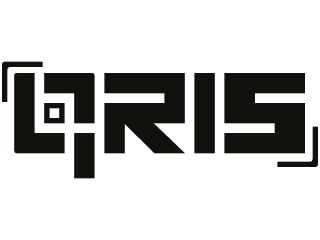 QRIS
QRIS
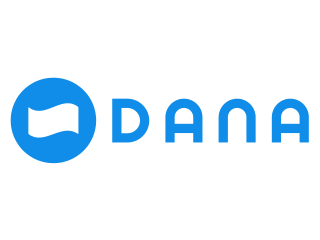 Dana
Dana
 Link Aja
Link Aja
 BCA Virtual Account
BCA Virtual Account
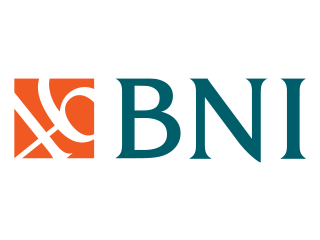 BNI Virtual Account
BNI Virtual Account
 BTN Virtual Account
BTN Virtual Account
 CIMB Virtual Account
CIMB Virtual Account
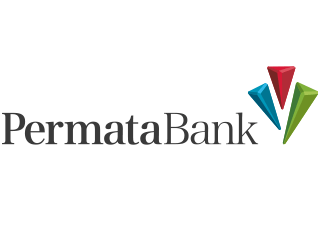 Permata Virtual Account
Permata Virtual Account
 BNC Virtual Account
BNC Virtual Account
 BSI Virtual Account
BSI Virtual Account
 Mandiri Virtual Account
Mandiri Virtual Account
 BRI Virtual Account
BRI Virtual Account
 Danamon Virtual Account
Danamon Virtual Account